So finden Sie heraus, welches Unternehmen ein WordPress-Theme bereitgestellt hat
Veröffentlicht: 2022-10-28Angenommen, Sie möchten einen Artikel darüber, wie Sie herausfinden können, welches Unternehmen ein WordPress-Theme bereitgestellt hat: WordPress ist ein Content-Management-System (CMS), mit dem Benutzer eine Website oder einen Blog erstellen können. Ab 2019 wird WordPress von 34 % der Top-10-Millionen-Websites verwendet. Einer der Vorteile von WordPress ist, dass es sich um Open-Source-Software handelt, die unter der GPL veröffentlicht wird. Das bedeutet, dass es keine Einschränkungen gibt, wer den WordPress-Code verwenden oder ändern darf. Da WordPress Open Source ist, gibt es Tausende von verschiedenen Unternehmen und Entwicklern, die Themen und Plugins für das CMS erstellen. Dies kann es schwierig machen, festzustellen, welches Unternehmen ein bestimmtes Thema bereitgestellt hat. Es gibt jedoch einige Methoden, mit denen Sie herausfinden können, welches Unternehmen oder welche Person ein WordPress-Theme erstellt hat. Die erste Methode besteht darin, die Dokumentation des Themas zu überprüfen. Wenn das Thema mit Dokumentation geliefert wurde, ist es wahrscheinlich, dass der Autor oder der Firmenname aufgeführt wird. Wenn die Dokumentation den Autor oder das Unternehmen nicht auflistet, können Sie versuchen, nach einer „Readme“-Datei zu suchen. Diese Datei ist oft in WordPress-Themes und Plugins enthalten und enthält normalerweise den Namen des Autors oder des Unternehmens. Eine andere Methode, um herauszufinden, welches Unternehmen ein WordPress-Theme bereitgestellt hat, besteht darin, die Fußzeile der Website des Themes zu überprüfen. Viele WordPress-Themes enthalten einen Link zum Autor oder Unternehmen in der Fußzeile. Dieser Link befindet sich oft am Ende der Seite. Wenn Sie den Autor oder Firmennamen mit den oben beschriebenen Methoden nicht finden können, können Sie versuchen, im WordPress-Themenverzeichnis nach dem Thema zu suchen. Das WordPress-Theme-Verzeichnis ist eine Sammlung kostenloser WordPress-Themes. Jedes Thema im Verzeichnis enthält den Autor oder Firmennamen. Wenn Sie den Autor oder den Firmennamen immer noch nicht finden können, können Sie versuchen, das WordPress-Supportteam zu kontaktieren. Das WordPress-Supportteam kann Ihnen helfen, den Autor oder Firmennamen eines bestimmten Themas zu finden. Hoffentlich hat Ihnen dieser Artikel einige hilfreiche Informationen darüber geliefert, wie Sie herausfinden können, welches Unternehmen ein WordPress-Theme bereitgestellt hat.
Die Wahl des richtigen Themas für eine Website ist eine der wichtigsten Entscheidungen, die Sie treffen werden. Bei der Auswahl des idealen WordPress-Themes für Ihre Website müssen Sie eine Vielzahl von Faktoren berücksichtigen. Das Themenerkennungstool durchsucht den Quellcode der Website und identifiziert das Thema. IsItWP ist ein kostenloses Tool im Internet, das das Thema und die Plugins einer WordPress-Website anzeigt. Bitte beachten Sie, dass IsItWP Ihnen möglicherweise keine Informationen über ein benutzerdefiniertes WordPress-Theme oder ein untergeordnetes Thema bereitstellen kann. Wenn Sie ein Thema finden, das Ihrem ähnlich ist, wird es mit seinem Namen online angezeigt. Eine Reihe von WordPress-Websites verwenden untergeordnete Themen, um ihre Inhalte anzupassen.
Oben in style.css wird der Kopfzeilenblock des Themas angezeigt. Diese Seite zeigt Informationen über das WordPress-Blogging-Theme an. Wenn Sie sich den Quellcode der Website ansehen, können Sie sehen, ob das Thema dem Unternehmen gehört. Kann ich dasselbe Thema erneut verwenden?
Woher weiß ich, was mein WordPress-Theme ist?
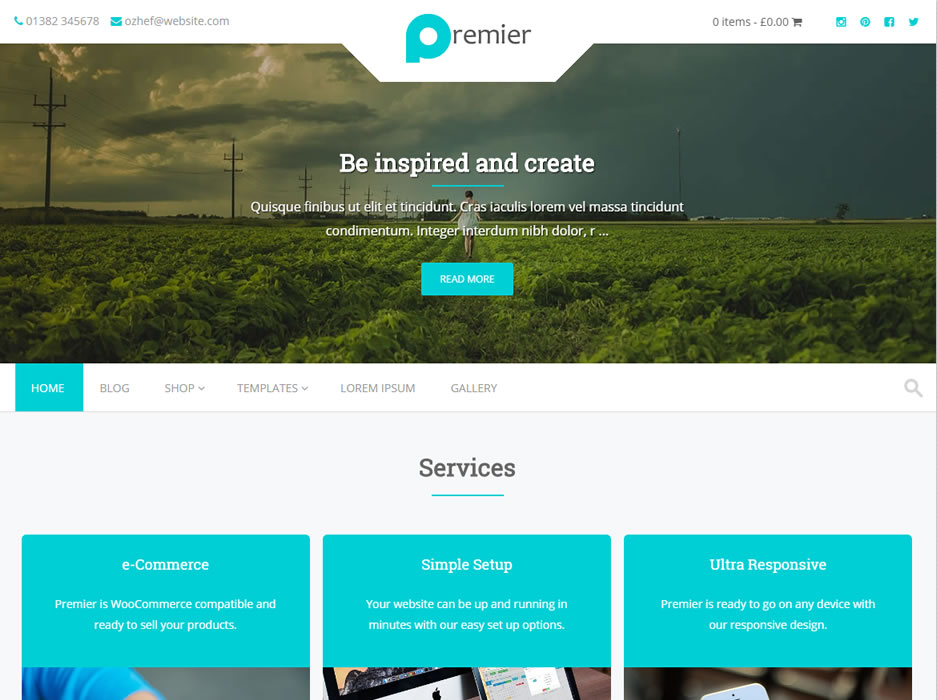
Es gibt einige Möglichkeiten, wie Sie feststellen können, welches Thema derzeit auf Ihrer WordPress-Site aktiv ist. Wenn Sie bei Ihrer WordPress-Site angemeldet sind, können Sie zu Darstellung > Themen navigieren. Dies zeigt Ihnen eine Liste aller Designs, die auf Ihrer Website installiert sind, und das aktive Design wird mit einem blauen Band gekennzeichnet. Wenn Sie nicht angemeldet sind oder das Design einer WordPress-Site überprüfen möchten, auf die Sie keinen Zugriff haben, können Sie das WordPress Theme Check-Plugin verwenden. Dieses Plugin scannt eine WordPress-Site und gibt Informationen über das Thema zurück, einschließlich Name, Version, Autor und mehr.
Neben WordPress gibt es Tausende verschiedener Themes, aber es wurden Millionen von Websites damit erstellt. Da die meisten Webentwickler Änderungen an Themen vornehmen, mit denen Sie möglicherweise nicht vertraut sind, z. B. das Ändern der Farben oder das Hinzufügen von Widgets, können Sie Schwierigkeiten haben, ein Thema zu erkennen, wenn Sie es zum ersten Mal sehen. Um festzustellen, welches Theme gerade auf einer bestimmten Website verwendet wird, stehen verschiedene Tools zur Verfügung. Is itWP, What WordPress Theme is und WPThemeDetector sind einige der besten verfügbaren Tools, um festzustellen, welches WordPress-Theme derzeit installiert ist. Mit diesem Tool können Sie bestimmen, welches WordPress-Theme Ihre Website verwendet. Sie können eine Liste möglicher Themen nachschlagen, indem Sie Seitenquelltext anzeigen im Menü Seitenquelltext anzeigen auswählen. Der Code, den ich beispielsweise auf der Seite https://www.gsd.harvard.edu/ entdeckt habe, lautet wie folgt: Sie können den Quellcode der Website anzeigen, indem Sie mit der rechten Maustaste auf eine beliebige Seite klicken und im Menü Quellcode anzeigen auswählen.

Der Besitzer einer Website mag den Namen in den meisten Fällen geändert haben, aber das wird immer funktionieren. Wenn Sie dies tun möchten, können Sie eine Subdomain verwenden, um Ihre Website zu klonen. Ein Seitenersteller wird höchstwahrscheinlich verwendet, um eine Seite zu erstellen, die sich stark von anderen auf der Website unterscheidet. Wenn Sie nach Begriffen wie „WP-Content“ und „Plugins“ suchen, sollten Sie sehen können, welche Plugins derzeit verwendet werden. Anschließend können Sie online nach demselben Thema suchen und herausfinden, wie Sie es erhalten. Wenn Sie nach einem benutzerdefinierten Design für Ihren Shopify-Shop suchen, gehen Sie zur Shopify-Shop-Inspektionsseite.
Um eine neue Registerkarte mit dem Quellcode zu öffnen, drücken Sie Strg U oder klicken Sie mit der rechten Maustaste auf die Seite, um auf das Menü Seitenquelltext anzeigen zuzugreifen. Drücken Sie zum Suchen Strg F und geben Sie den Code in das Suchfeld ein. „A theme“ oder „theme_store_id“ sind die beiden Optionen. Wenn Sie das gesuchte Thema gefunden haben, können Sie den Quellcode anzeigen, indem Sie darauf klicken. Um zu sehen, wie Ihr Shopify-Shop inspiziert wird, gehen Sie zur Shopify-Shop-Inspektionsseite. Sie können Strg F verwenden, um nach einem gewünschten Thema zu suchen. Wenn WordPress direkt vom FTP-Server installiert wird, blockiert iThemes Security die Editor- und Theme-Editor -Optionen.
Wie greife ich auf meinen WordPress-Theme-Editor zu?
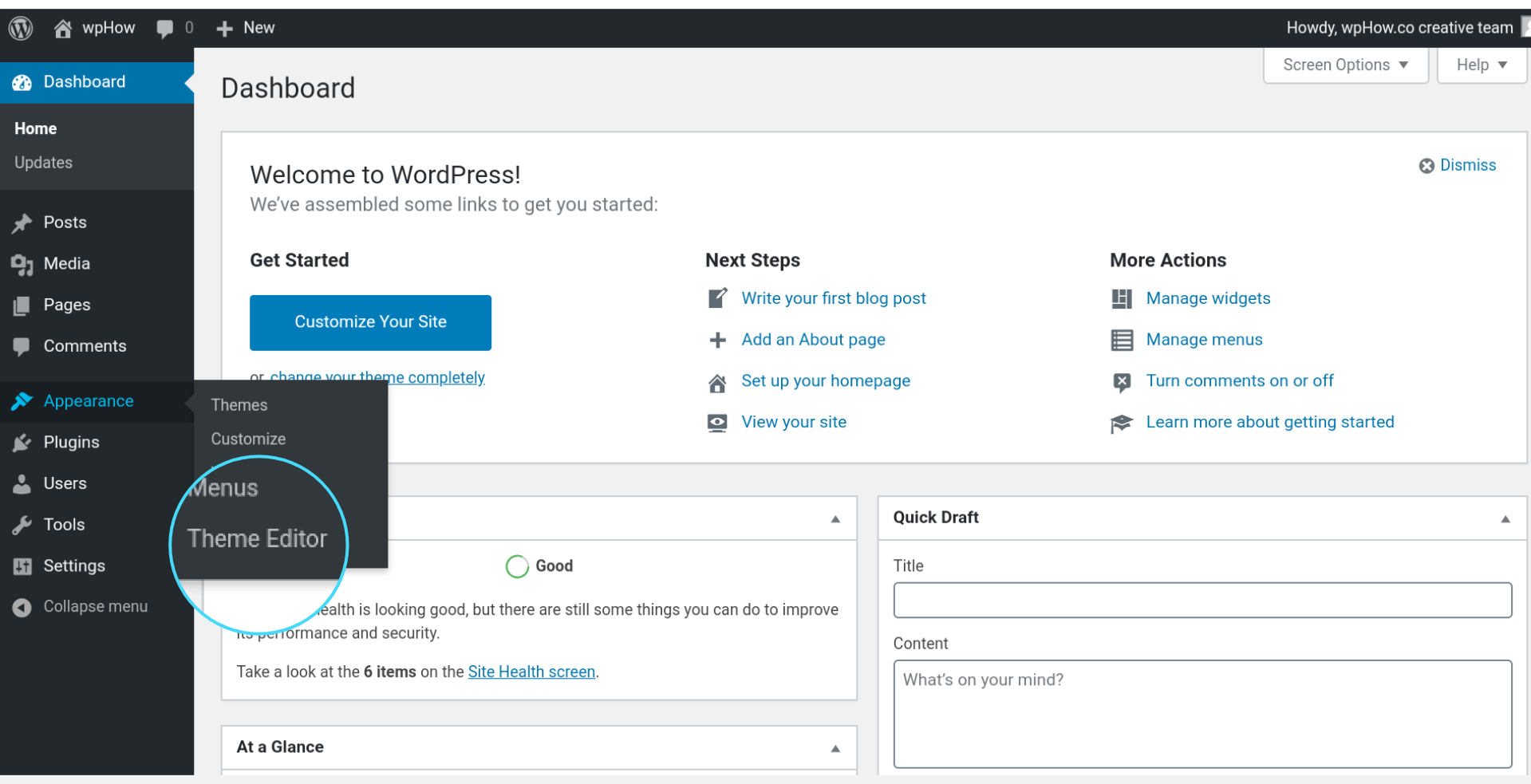
Es gibt mehrere Möglichkeiten, auf Ihren WordPress-Theme-Editor zuzugreifen. Eine Möglichkeit besteht darin, zu Ihrem WordPress-Dashboard zu gehen und auf die Registerkarte Aussehen zu klicken. Unter der Registerkarte Aussehen sehen Sie einen Link namens Editor. Klicken Sie auf diesen Link und Sie gelangen zum Editor. Eine andere Möglichkeit, auf den Editor zuzugreifen, besteht darin, zu deinem WordPress-Installationsordner zu gehen und auf die Datei mit dem Namen wp-admin/theme-editor.php zuzugreifen.
Unter Site-Sicherheit finden Sie eine Option namens Designs deaktivieren. Für diejenigen, die mit SiteGround hosten, wird die Definition ('DISALLOW_FILE_EDIT', false) nicht unterstützt. Befolgen Sie diese drei Schritte, um den Design-Editor zu aktivieren. Ändern Sie true zu false: Öffnen Sie die Datei WP-config.php und doppelklicken Sie darauf. Das Sucuri-WordPress-Plugin deaktiviert auch den Editor in seinen Einstellungen auf der Registerkarte „Härten“. Sie können auch durch ein Sicherheits-Plug-in oder eine andere Website blockiert werden. Wo ist mein WordPress-Theme-Ordner ?
Wie finde ich meinen WordPress-Theme-Ordner?
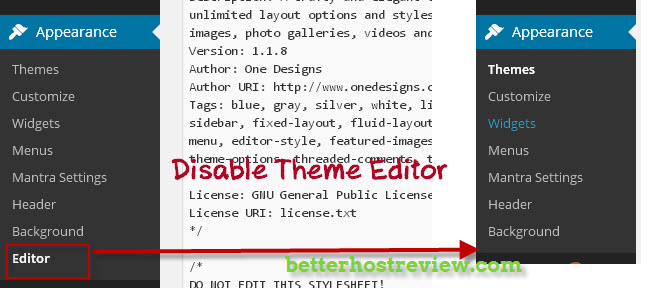
Es kann schwierig sein, herauszufinden, welches WordPress-Theme für Ihre Website am besten geeignet ist.
Ich möchte ein untergeordnetes Thema für meine WordPress-Site erstellen, damit ich Dinge ändern kann, ohne befürchten zu müssen, dass sie ignoriert werden. Ich habe es (und einfach WordPress) in der Spotlight-Dateisuche durchsucht (ja, ich habe einen Mac), aber keine Ergebnisse gefunden. Ich habe bereits 2010 einige WordPress-Ordner installiert. Wenn Sie ein untergeordnetes Thema entwickeln oder erstellen oder wenn Sie ein Plugin erstellen, empfehle ich, Entwicklungskopien auf Ihrem Computer zu installieren. WordPress wird auf einem Webserver installiert, der von DreamHost gehostet wird. Ihre Dateien werden auf diesem Server gespeichert, der sich irgendwo befindet und nicht auf Ihrem Mac. Sie benötigen Software wie FileZilla oder ein anderes webbasiertes Programm, um auf die Dateien zuzugreifen, und DreamHost kann einen webbasierten Zugriff auf diese Dateien bereitstellen. WordPress speichert deine Theme-Dateien im Ordner /WP-content/ themes .
